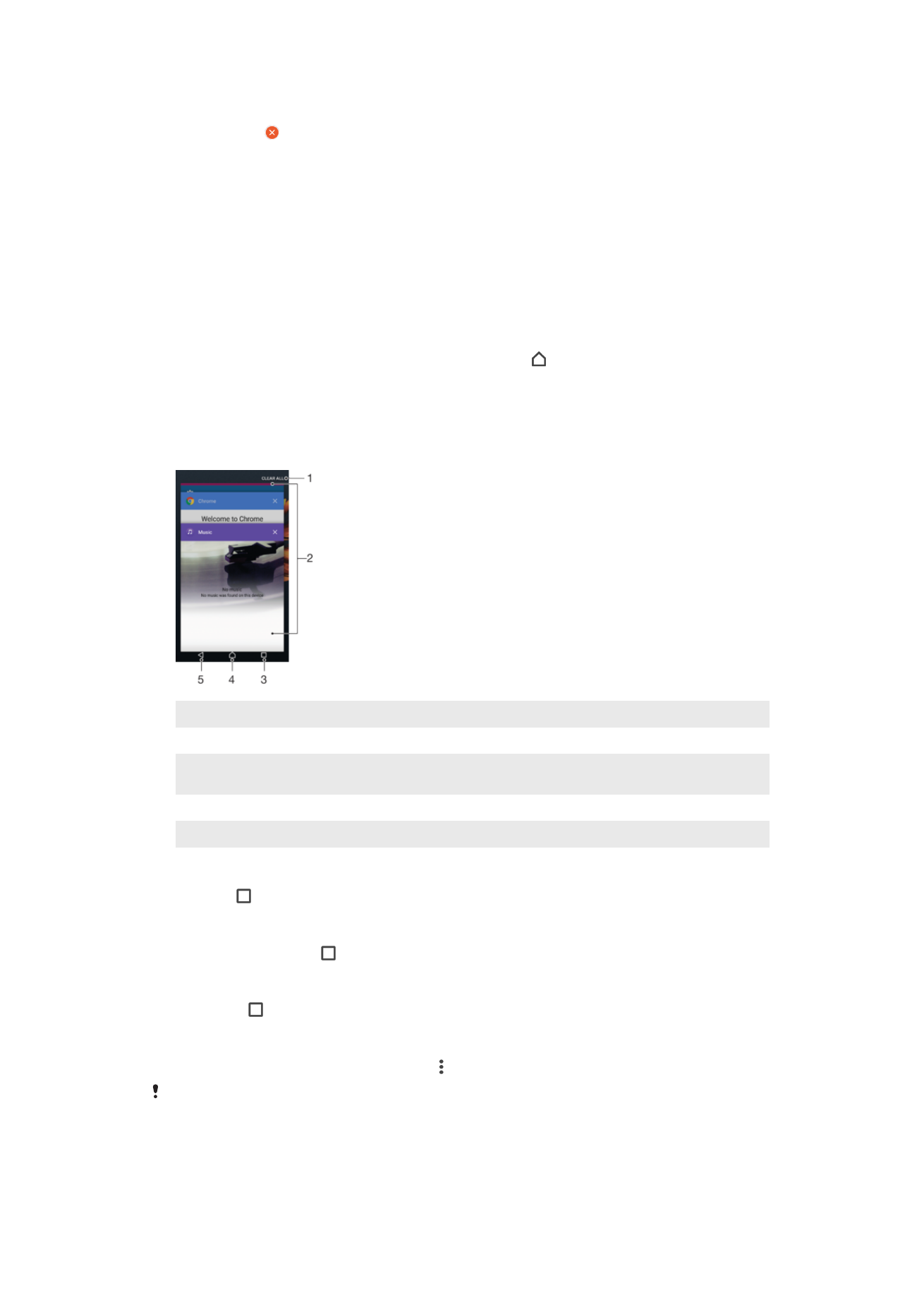
Navigacija po aplikacijama
Pomoću tastera za navigaciju i prozora sa nedavno korišćenim aplikacijama možete da
se krećete između aplikacija, što vam omogućava da se brzo prebacujete između svih
nedavno korišćenih aplikacija. Tasteri za navigaciju su taster za vraćanje, taster „Home“ i
taster „Nedavne aplikacije“. Možete i da istovremeno otvorite dve aplikacije na ekranu
pomoću režima podeljenog ekrana, pod uslovom da aplikacija podržava funkciju
upotrebe više prozora. Kada pritisnete taster „Home“ da biste izašli, neke aplikacije se
zatvaraju, dok se druge pauziraju ili nastavljaju s radom u pozadini. Ako je aplikacija
pauzirana ili radi u pozadini, možete da nastavite tamo gde ste stali kada je sledeći put
otvorite.
Pregled navigacije po aplikacijama
1
Obriši sve – Zatvorite sve nedavno korišćene aplikacije
2
Prozor sa nedavno korišćenim aplikacijama – Otvorite nedavno korišćenu aplikaciju
3
Taster „Nedavne aplikacije“ – Otvorite prozor sa nedavno korišćenim aplikacijama i traku sa omiljenim
stavkama
4
Taster „Home“ – Izađite iz aplikacije i vratite se na početni ekran
5
Taster za vraćanje – Vratite se na prethodni ekran u okviru aplikacije ili zatvorite aplikaciju
Otvaranje prozora sa nedavno korišćenim aplikacijama
•
Pritisnite .
Brzo prebacivanje između nedavno korišćenih aplikacija
•
Brzo dvaput pritisnite .
Zatvaranje svih nedavno korišćenih aplikacija
•
Tapnite na , a zatim na
OBRIŠI SVE .
Otvaranje menija u aplikaciji
•
Prilikom korišćenja aplikacije tapnite na .
Meni nije dostupan u svim aplikacijama.
Režim podeljenog ekrana
Režim podeljenog ekrana vam omogućava da gledate dve aplikacije odjednom, na
primer, ako želite da istovremeno vidite prijemno sanduče e-pošte i veb pregledač.
26
Ovo je Internet verzija ove publikacije. © Štampajte samo za privatnu upotrebu..
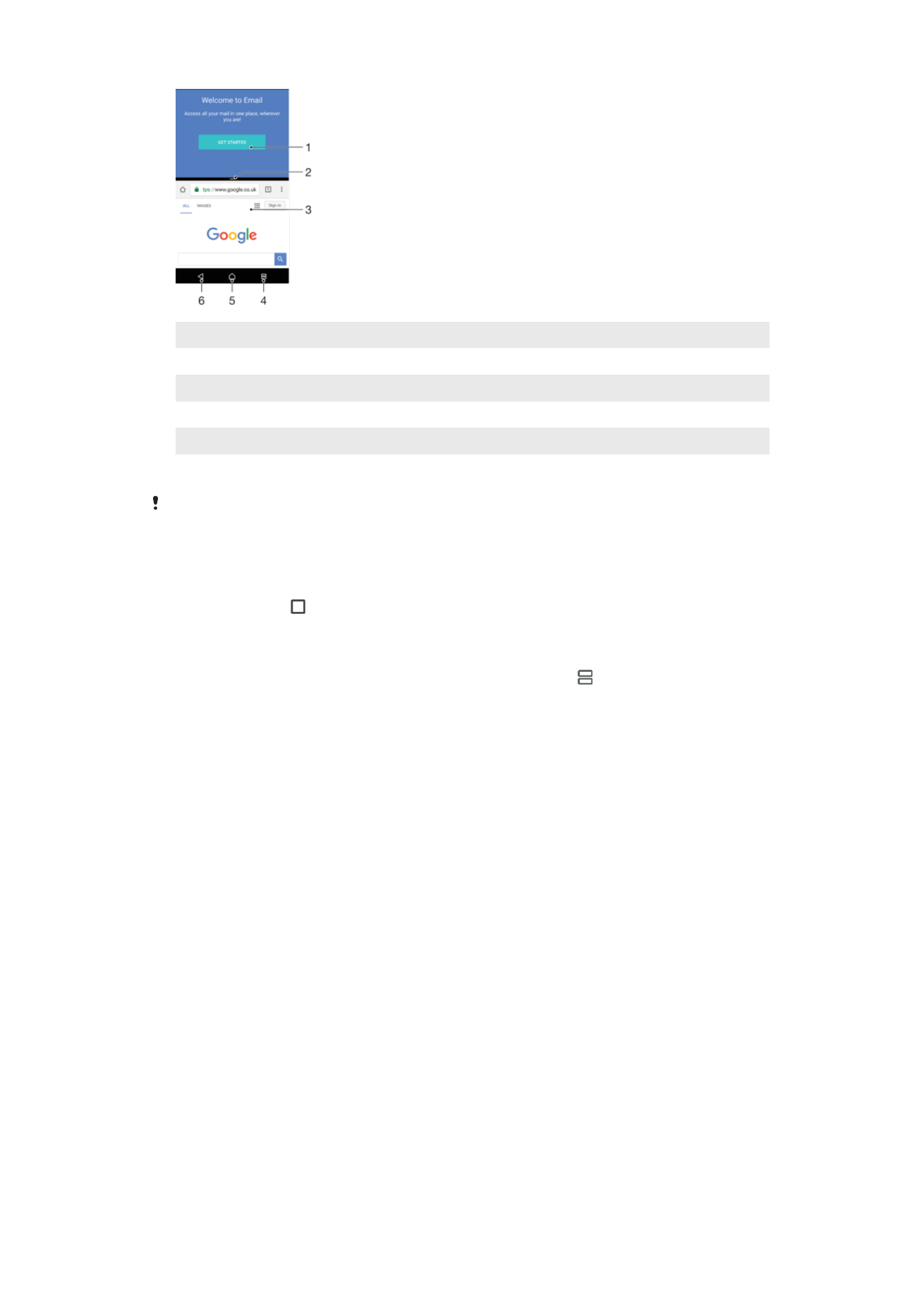
1 Aplikacija 1 u gornjem prozoru
2 Granica podeljenog ekrana – prevucite je da biste promenili veličinu prozora
3 Aplikacija 2 u donjem prozoru
4 Taster podeljenog ekrana – Izaberite nedavno korišćenu aplikaciju
5 Taster „Home“ – Vratite se na početni ekran
6 Taster za vraćanje – Vratite se na prethodni ekran u okviru aplikacije ili zatvorite aplikaciju
Neke aplikacije ne podržavaju režim podeljenog ekrana.
Korišćenje režima podeljenog ekrana
1
Proverite da li su dve aplikacije koje želite da koristite na podeljenom ekranu
otvorene i aktivne u pozadini.
2
Tapnite i zadržite i željena aplikacija će biti postavljena u gornji deo ekrana.
3
U donjem delu ekrana tapnite na drugu željenu aplikaciju.
4
Okrenite uređaj vertikalno i prevucite crnu traku u sredini nagore ili nadole da biste
promenili veličinu prozora.
5
Da biste izašli iz režima podeljenog ekrana, tapnite i zadržite .